Cet article contient des instructions étape par étape sur la façon de réparer IRQL DU PILOTE NON INFÉRIEUR OU ÉGAL, 0x000000D1 Erreur d’écran bleu causée par iaStorA.sys, ndistpr64.sys, iasp64 sys, Netwtw04.sys, nvlddmkm.sys, ndis.sys, wrUrlFlt.sys, rtwlane.sys, etc., fichiers de pilote sous Windows 11/10/8/7 . Cela indique qu’un pilote en mode noyau a tenté d’accéder à la mémoire paginable à un processus IRQL trop élevé. Voyons comment corriger l’erreur BSOD iaStorA.sys sous Windows 11/10. La procédure sera la même pour les autres fichiers. Vous devez essentiellement mettre à jour, restaurer ou réinstaller le pilote concerné.
La vérification de bogue DRIVER_IRQL_NOT_LESS_OR_EQUAL a une valeur de 0x000000D1. Cela indique qu’un pilote en mode noyau a tenté d’accéder à la mémoire paginable alors que l’IRQL du processus était trop élevé. Cette erreur se produit, un pilote a tenté d’accéder à une adresse paginable (ou complètement invalide) alors que le niveau de demande d’interruption (IRQL) était trop élevé.

IRQL DU PILOTE NON INFÉRIEUR OU ÉGAL
Le fichier iaStorA.sys est un composant logiciel lié à Intel Rapid Storage Technology d’Intel. Il s’agit d’une solution logicielle prise en charge par Intel Smart Response Technology. Il permet à l’ordinateur de communiquer avec le matériel ou tout autre périphérique externe connecté. La technologie Intel Rapid Storage permet la prise en charge du stockage PCIe ou Peripheral Component Interconnect Express, la prise en charge du RAID ATA série ou de la baie redondante de disques indépendants 0, 1, 5 et 10, ainsi que la mise sous tension en veille (PUIS).
1. Supprimez les pilotes IRST ou Intel Rapid Storage Technology
Maintenant, vous devrez réparer le pilote WiFi ou le pilote Ethernet sur votre machine. Il convient de noter que cette méthode fonctionne pour toutes les éditions de Windows 10, y compris Windows 10 Home.
Tout d’abord, commencez par appuyer sur la combinaison de boutons WINKEY + R pour lancer l’utilitaire Run. Tapez maintenant devmgmt.msc et frappe Entrer.
Cela ouvrira le Gestionnaire de périphériques pour vous. Maintenant, cliquez sur l’entrée étiquetée comme Contrôleurs IDE ATA/ATAPI et agrandissez-le.
Ensuite, faites un clic droit sur toutes les entrées de pilote étiquetées de manière appropriée et cliquez sur Désinstaller l’appareil.
Redémarrez votre ordinateur pour vérifier si le problème est résolu ou non.
En rapport: Votre système ne semble pas avoir la technologie Intel Rapid Start activée.
2. Mettre à jour les pilotes IRST ou Intel Rapid Storage Technology
Si même après la désinstallation du pilote, si le problème avec l’écran bleu dû à iaStorA.sys ne disparaît pas, la raison peut être le fait que les pilotes sont corrompus ou incompatibles avec la version du système d’exploitation que vous utilisez. Par conséquent, pour résoudre ce problème, vous devrez mettre à jour vos pilotes.
Pour cela, vous pouvez vous rendre sur le site Web de votre OEM. Et dans la section Pilotes, obtenez la dernière version de votre appareil et essayez de l’écraser.
Sinon, vous pouvez ouvrir le Gestionnaire de périphériques. Ensuite, cliquez sur l’entrée étiquetée comme Contrôleur IDE ATA/ATAPI et agrandissez-le.
Ensuite, faites un clic droit sur toutes les entrées de pilote étiquetées de manière appropriée et cliquez sur Mettre à jour le pilote.
Redémarrez votre ordinateur pour vérifier si le problème est résolu ou non.
Vous pouvez également utiliser les mises à jour Windows à partir de l’application Paramètres pour vérifier si une nouvelle mise à jour est disponible.
Tous mes vœux!
PS : Vous pouvez recevoir une erreur 0x000000D1, c’est-à-dire une erreur DRIVER_IRQL_NOT_LESS_OR_EQUAL après avoir activé un paramètre de résumé de données d’initiateur iSCSI qui utilise le CRC ou qui utilise la somme de contrôle dans Windows 7.
Lecture connexe: Correction de l’erreur IRQL_NOT_LESS_OR_EQUAL.



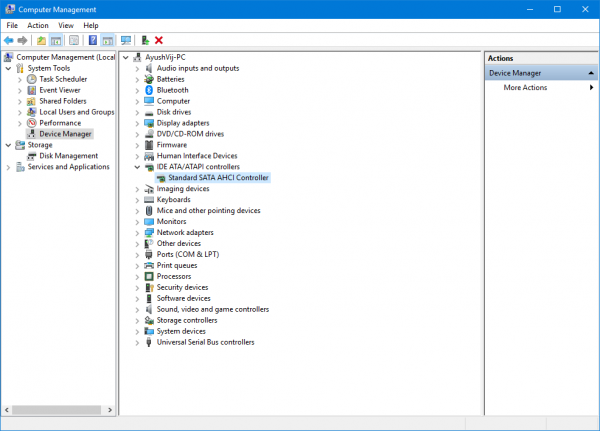
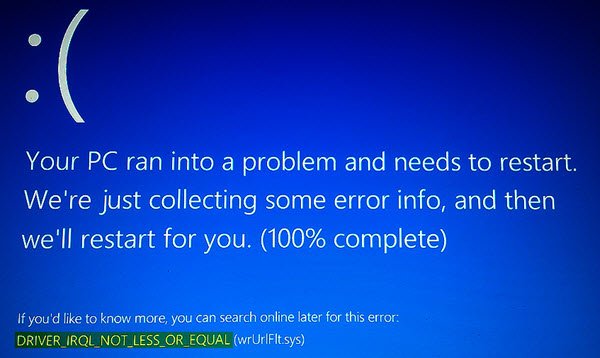
![[2023] 6 façons de copier / coller du texte brut sans formatage](https://media.techtribune.net/uploads/2021/03/5-Ways-to-Copy-Paste-Plain-Text-Without-Formatting-on-Your-Computer-shutterstock-website-238x178.jpg)






